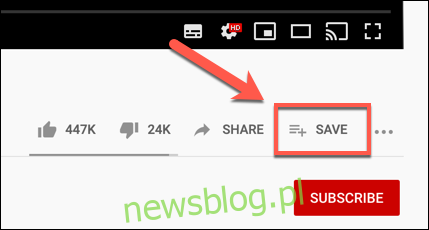Lista odtwarzania YouTube to najlepszy sposób na utworzenie dostosowanej listy zawierającej Twoje ulubione filmy. Możesz grupować filmy według kanału lub zainteresowań, a także udostępniać swoją playlistę innym do użytku lub edycji.
Większość treści w YouTube można dodać do listy odtwarzania, ale są pewne wyjątki. Jeśli chcesz dodać filmy „przeznaczone dla dzieci” do playlisty YouTube, nie masz szczęścia, ponieważ te filmy są ograniczone ze względu na Przepisy amerykańskiej ustawy COPPA, przeznaczony do ochrony dzieci i nie można go dodać.
Spis treści:
Tworzenie nowej listy odtwarzania YouTube
Jeśli chcesz utworzyć nową listę odtwarzania YouTube, musisz najpierw znaleźć film, który chcesz dodać, a następnie użyć tego filmu do utworzenia listy odtwarzania. Kroki, które należy wykonać, różnią się nieco w przypadku użytkowników internetu i urządzeń mobilnych.
W sieci YouTube
Aby utworzyć nową listę odtwarzania YouTube na Witryna YouTube, znajdź i otwórz pierwszy film, który chcesz dodać.
Pod filmem znajdują się różne opcje wyrażania opinii z pozytywnymi i negatywnymi opiniami, a także udostępniania lub zapisywania filmu. Kliknij przycisk „Zapisz”, aby kontynuować.
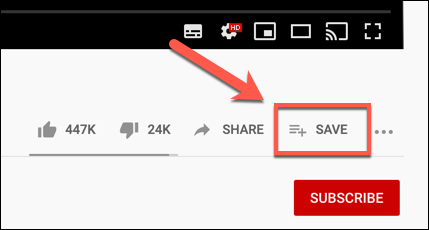
W polu „Zapisz w” możesz zapisać film na swojej liście odtwarzania „Do obejrzenia”, na innej liście odtwarzania lub na nowej liście odtwarzania.
Kliknij „Utwórz nową listę odtwarzania”, aby rozpocząć tworzenie nowej listy odtwarzania.
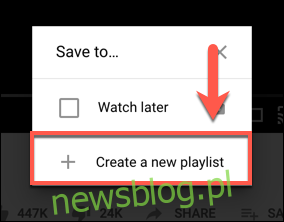
Dodaj nazwę listy odtwarzania w polu „Nazwa”. Możesz w tym celu użyć maksymalnie 150 znaków.
Musisz także określić poziom prywatności nowej listy odtwarzania. Możesz ustawić to jako publiczne (zezwalając każdemu na wyszukiwanie i przeglądanie), niepubliczne (pozostawiając je jako publiczne, ale ukrywając przed wyszukiwaniem) lub prywatne (tylko Ty możesz je przeglądać lub znajdować).
Gdy będziesz zadowolony z dostępnych opcji, kliknij „Utwórz”, aby dodać swoją listę odtwarzania.

Zapisany film zostanie natychmiast dodany do listy odtwarzania jako jego pierwszy film, który można następnie znaleźć w swojej bibliotece YouTube, klikając opcję „Biblioteka” w menu po lewej stronie.
Lista odtwarzania jest również wymieniona według nazwy kilka kroków poniżej, pod listą odtwarzania „Do obejrzenia” w menu po lewej stronie. Kliknięcie tego linku przeniesie Cię bezpośrednio do playlisty.
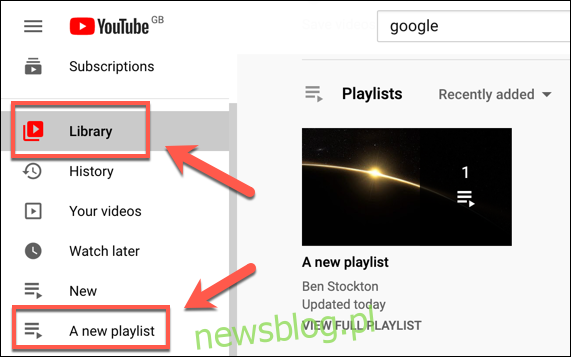
Na Androidzie, iPhonie i iPadzie
Tworzenie listy odtwarzania jest podobnym procesem w YouTube Android, iPhone, i iPad aplikacje.
Najpierw musisz otworzyć odpowiedni film, a następnie nacisnąć znajdujący się pod nim przycisk „Zapisz”.
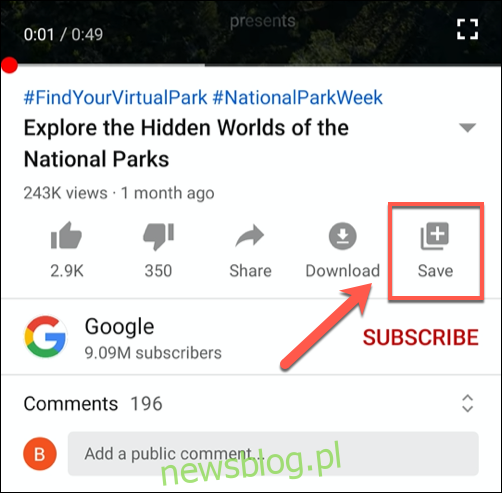
Domyślnie YouTube doda to do ostatnio utworzonej listy odtwarzania lub do listy „Do obejrzenia”, jeśli nie masz innych dostępnych list odtwarzania.
Ostrzeżenie pojawi się u dołu ekranu. Dotknij przycisku „Zmień”, aby edytować lokalizację zapisu, jeśli zamiast tego chcesz dodać ją do nowej listy odtwarzania.
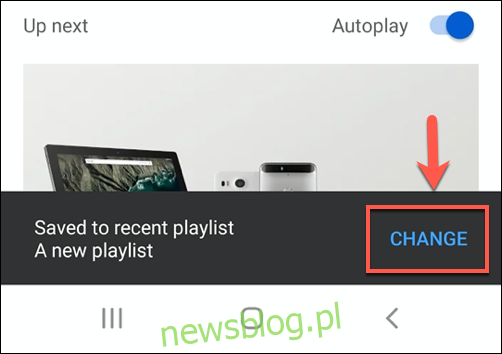
W menu opcji „Zapisz wideo w” kliknij przycisk „Nowa lista odtwarzania” w prawym górnym rogu.
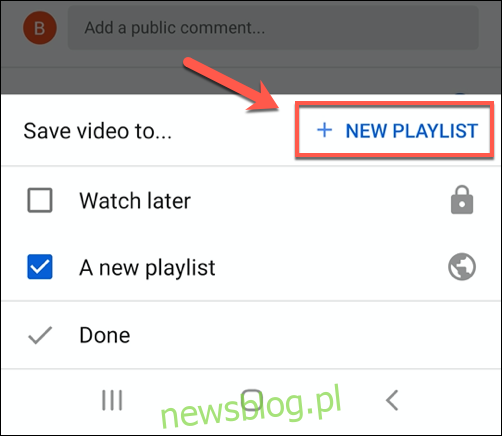
Podaj nazwę swojej listy odtwarzania, a następnie ustaw poziom prywatności na publiczny, niepubliczny lub prywatny.
Wskaż „Utwórz”, aby zapisać swój wybór.
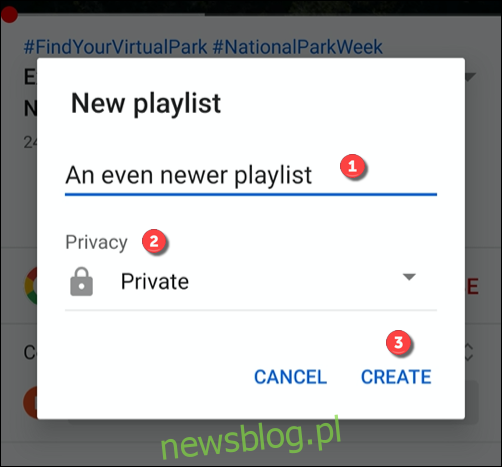
Po zapisaniu wideo zostanie dodane do nowej listy odtwarzania.
Możesz to również zrobić w przypadku wielu filmów, wybierając kartę „Biblioteka” w dolnym menu. Następnie kliknij przycisk „Nowa lista odtwarzania”.
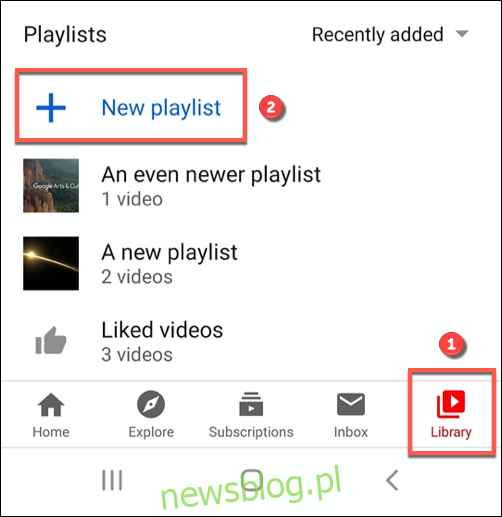
Tutaj pojawi się lista ostatnio oglądanych filmów. Stuknij pole wyboru obok filmu (lub filmów), które chcesz dodać, a następnie wybierz przycisk „Dalej”.
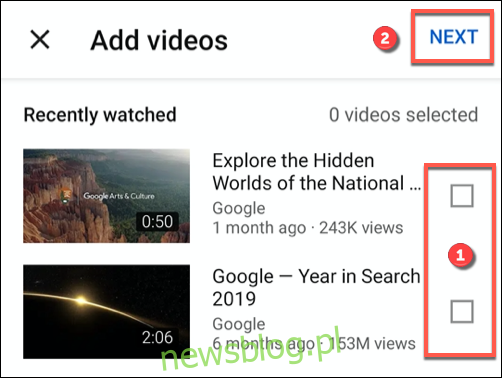
Pojawią się opcje nazwania nowej listy odtwarzania. Podaj nazwę i ustaw odpowiednie poziomy prywatności (publiczny, niepubliczny lub prywatny), a następnie dotknij „Utwórz”, aby zapisać listę odtwarzania.
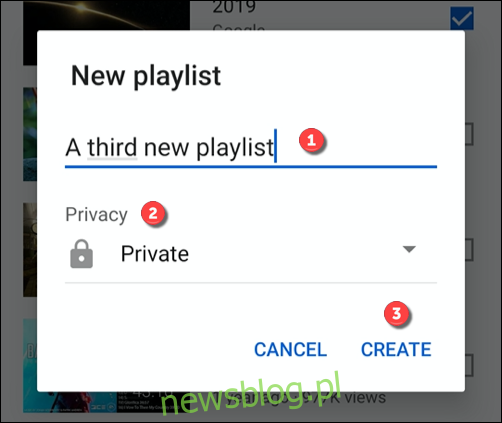
Niezależnie od tego, czy zdecydujesz się utworzyć listę odtwarzania podczas odtwarzania wideo, czy z biblioteki YouTube, Twoja lista odtwarzania będzie widoczna w bibliotece.
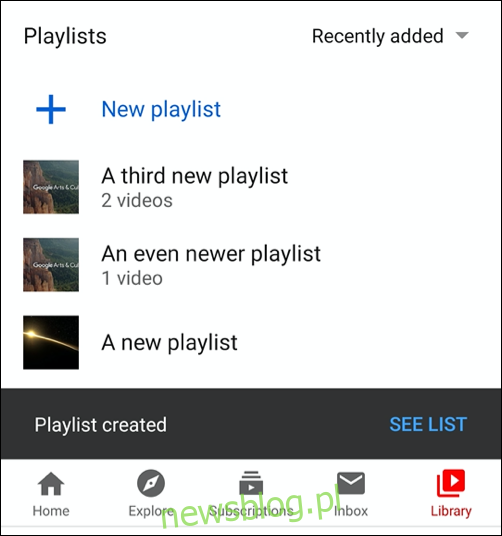
Dodawanie lub usuwanie filmów z listy odtwarzania YouTube
Jeśli masz istniejącą listę odtwarzania YouTube dostępną w swojej bibliotece, możesz dodawać lub usuwać do niej filmy w dowolnym momencie, wykonując czynności podobne do powyższej metody.
W sieci YouTube
Po kliknięciu „Zapisz” pod filmem w YouTube zostanie wyświetlona lista utworzonych lub zasubskrybowanych przez Ciebie playlist. Jeśli nie utworzyłeś ani nie subskrybujesz żadnych innych playlist, tylko Twoja playlista „Do obejrzenia” będzie tutaj widoczna wraz z przyciskiem „Utwórz nową playlistę”.
Jeśli jednak masz dostępną inną listę odtwarzania, będzie ona widoczna pod listą „Do obejrzenia” z nazwą podaną przez Ciebie (lub twórcę listy odtwarzania).
Możesz stuknąć pole wyboru obok tego, aby natychmiast dodać wideo do tej listy odtwarzania. (Pole wyboru zmieni kolor na niebieski). Jeśli chcesz usunąć plik z listy odtwarzania, stuknij pole wyboru, aby je usunąć.
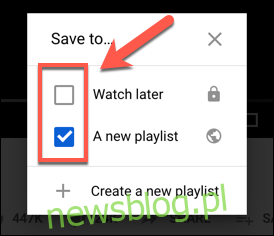
Gdy skończysz, kliknij przycisk „X” w prawym górnym rogu, aby zamknąć menu. YouTube automatycznie zapisze lub usunie wideo z Twojej listy odtwarzania, w zależności od dokonanego wyboru.
Na Androidzie, iPhonie i iPadzie
W przypadku użytkowników Androida, iPhone’a i iPada dotknięcie przycisku „Zapisz” pod odtwarzanym filmem (lub „Zapisano”, jeśli film jest już zapisany na liście odtwarzania), spowoduje wyświetlenie dostępnych opcji listy odtwarzania.
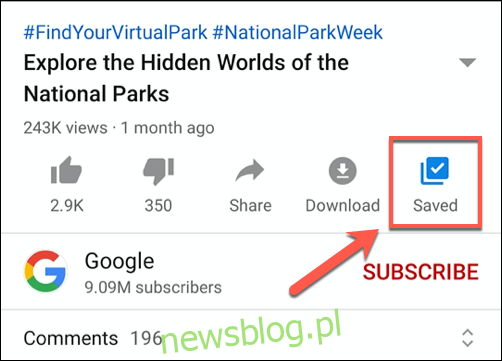
Jeśli chcesz zapisać wideo na swojej liście odtwarzania, stuknij pole wyboru obok nazwy listy odtwarzania.
Po dodaniu filmu do listy odtwarzania pole wyboru zmieni kolor na niebieski z białym znacznikiem pośrodku. Aby zamiast tego go usunąć, dotknij tego pola wyboru, aby usunąć niebieski znaczek.
Po zakończeniu dotknij „Gotowe”, aby zapisać i wyjść z menu.
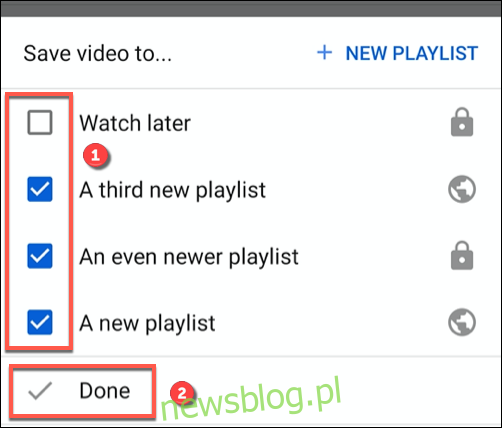
Przeglądanie, edycja i usuwanie list odtwarzania YouTube
Playlisty YouTube są widoczne w Twojej bibliotece YouTube. Z tego miejsca możesz przeglądać i odtwarzać swoje listy odtwarzania, modyfikować ustawienia lub całkowicie je usuwać.
W sieci YouTube
Jeśli korzystasz z YouTube w internecie, kliknij „Biblioteka” w menu po lewej stronie, aby uzyskać dostęp do swoich playlist. Playlisty będą również widoczne pod „Do obejrzenia” i innymi playlistami w tym samym menu.
Kliknięcie nazwy listy odtwarzania spowoduje wyświetlenie listy odtwarzania, którą możesz edytować lub odtwarzać.
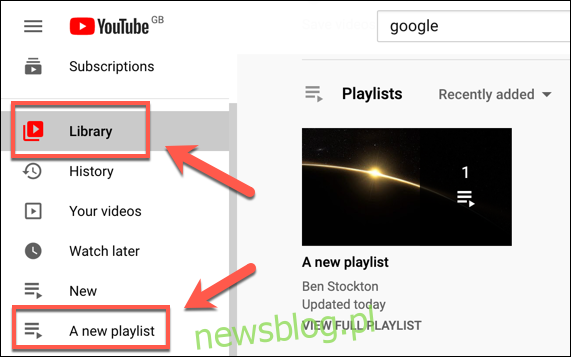
Aby rozpocząć odtwarzanie filmów z listy odtwarzania, kliknij miniaturę pojedynczego filmu lub wybierz opcję „Odtwórz wszystko”, aby rozpocząć odtwarzanie od pierwszego wideo.
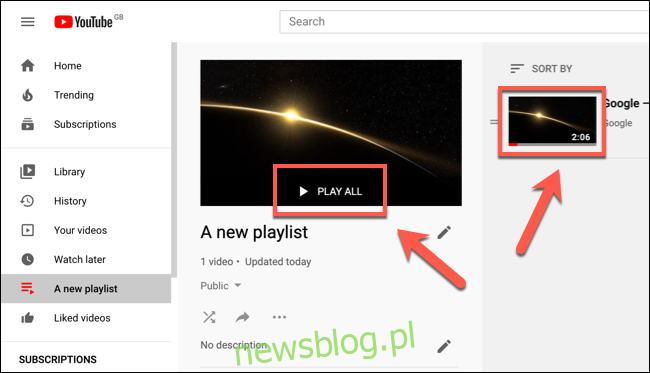
Jeśli chcesz zmienić poziom prywatności swojej listy odtwarzania, kliknij menu rozwijane prywatności pod nazwą listy odtwarzania.
Możesz wybrać publiczny, prywatny lub niepubliczny – wprowadzone zmiany zostaną zastosowane automatycznie.
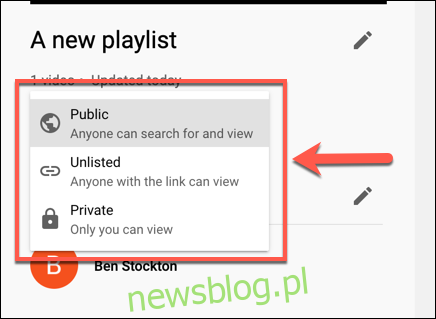
Jeśli chcesz zmienić nazwę lub opis swojej listy odtwarzania, kliknij ikonę „Ołówek” obok tych sekcji.

Jeśli chcesz zezwolić innym użytkownikom na dodawanie filmów do utworzonej playlisty, wybierz ikonę menu z trzema kropkami, a następnie kliknij opcję „Współpraca”.
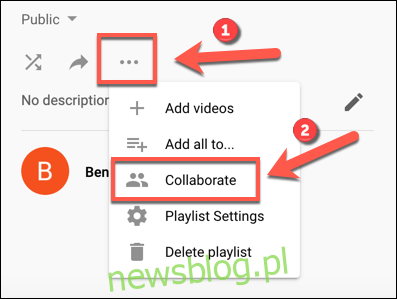
Aby całkowicie usunąć playlistę, kliknij ikonę menu z trzema kropkami, a następnie wybierz opcję „Usuń playlistę”.
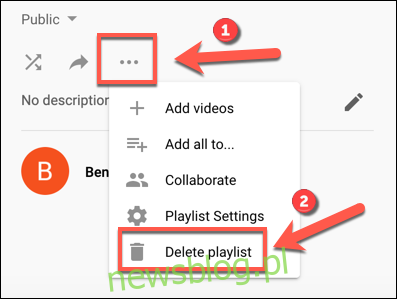
YouTube poprosi Cię o potwierdzenie tutaj wyboru, więc kliknij „Usuń”, aby to zrobić.
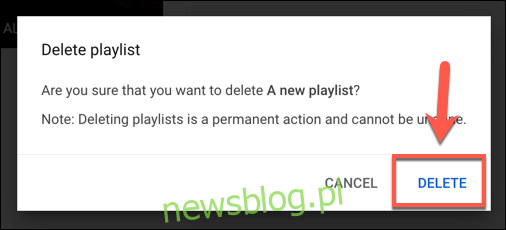
Po potwierdzeniu Twoja lista odtwarzania YouTube zostanie usunięta.
Spowoduje to jednak usunięcie tylko listy odtwarzania. Wszystkie filmy przesłane osobno zostaną zachowane na Twoim koncie, podobnie jak filmy dodane do listy odtwarzania z innych kanałów.
Na Androidzie, iPhonie i iPadzie
Użytkownicy urządzeń mobilnych korzystający z iPhone’a, iPada i Androida mogą wyświetlić istniejące listy odtwarzania, które utworzyłeś lub które subskrybujesz, dotykając „Biblioteka” w dolnym menu.
Playlisty będą widoczne w sekcji „Playlisty” tutaj. Dotknięcie nazwy listy odtwarzania dostarczy Ci więcej informacji o liście odtwarzania.
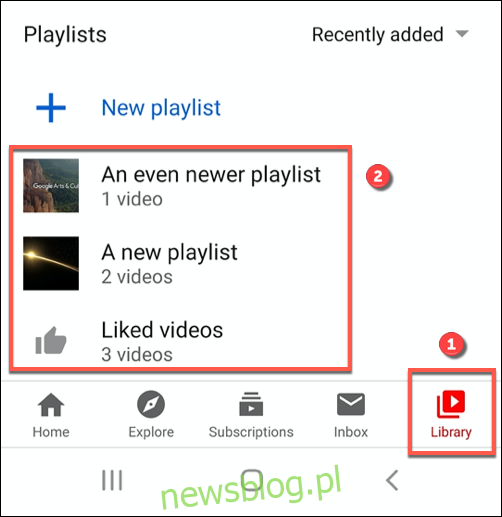
Aby rozpocząć odtwarzanie listy odtwarzania od początku, dotknij czerwonego przycisku „Odtwórz”.
Możesz również odtwarzać filmy indywidualnie, wybierając miniaturę wideo.
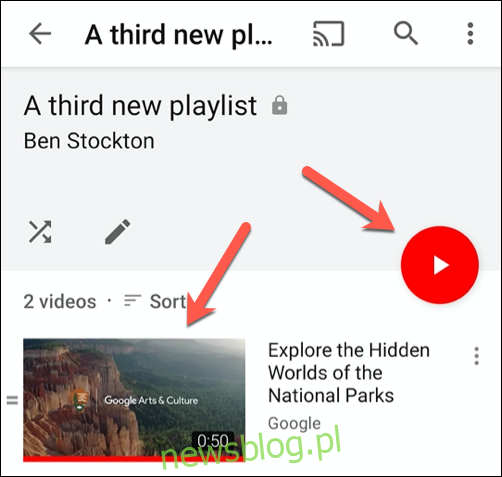
Aby edytować listę odtwarzania, dotknij przycisku „Ołówek”.
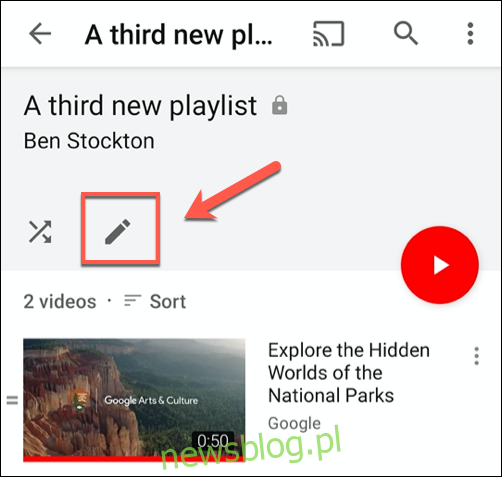
W tym miejscu możesz ustawić nazwę playlisty, opis, poziom prywatności oraz to, czy chcesz, aby inni użytkownicy dodawali do niej filmy w sekcji „Współpraca”.
Po zakończeniu dotknij przycisku „Zapisz” w prawym górnym rogu.
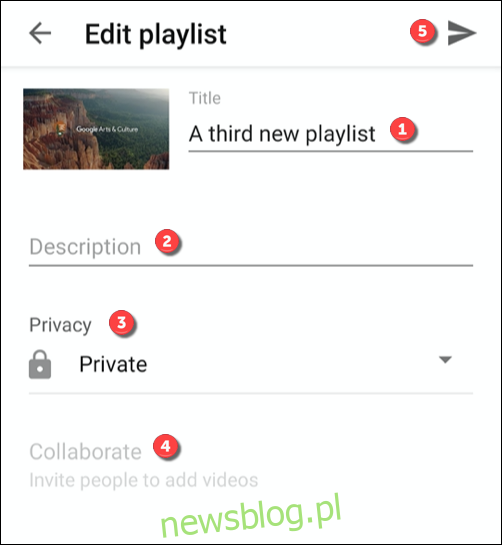
Aby usunąć listę odtwarzania, dotknij ikony menu z trzema kropkami w prawym górnym rogu.
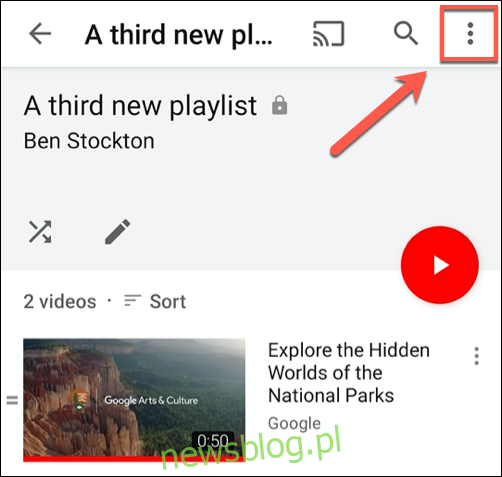
Stąd wybierz opcję „Usuń playlistę”.
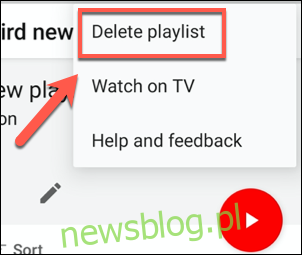
YouTube poprosi Cię o potwierdzenie – wybierz „Usuń”, aby to zrobić.
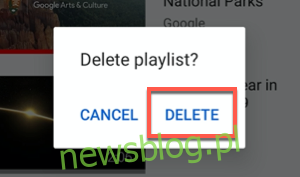
Po potwierdzeniu lista odtwarzania YouTube zostanie usunięta.